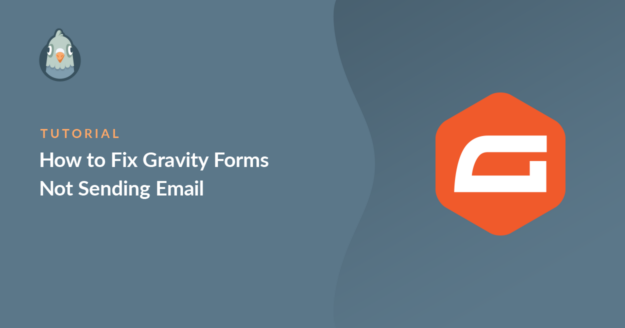Riepilogo AI
Gravity Forms non invia le e-mail dal vostro sito? Mi è già capitato in passato ed è frustrante. Non sempre viene visualizzato un errore e questo rende difficile capire cosa sia andato storto.
Nella maggior parte dei casi, non si tratta di un problema di Gravity Forms in sé, ma piuttosto del modo in cui WordPress invia le e-mail per impostazione predefinita. Il sistema utilizza la posta elettronica PHP di base, che non sempre funziona bene con gli host web o i filtri antispam.
La buona notizia? Ho risolto questo problema su diversi siti e di solito si riduce a qualche piccola modifica. Vi mostrerò cosa faccio io quando non ricevo le notifiche di Gravity Forms e come potete ripristinare le vostre.
Sistemate subito le vostre e-mail di Gravity Forms! 🙂
Come fa Gravity Forms a inviare le e-mail?
Gravity Forms invia le e-mail e le conferme dei moduli attraverso il vostro server di hosting. In effetti, tutte le e-mail del vostro sito WordPress sono inviate in questo modo per impostazione predefinita.
Il server utilizza l'opzione wp_mail() che è un modo piuttosto elementare di inviare e-mail, poiché utilizza PHP. Non autentica le e-mail ed è per questo che a volte vengono archiviate come spam.
Se ciò accade, voi (o i vostri visitatori) potreste notare chele notifiche di Gravity Forms finiscono nello spam o nella cartella Junk. Ma a volte sembrano semplicemente scomparire.
Questo particolare problema non riguarda solo Gravity Forms. Anche altri plugin per i moduli di contatto, come Ninja Forms, possono avere problemi simili con le e-mail.
Il plugin WP Mail SMTP risolve facilmente questo problema. Invia le e-mail attraverso servizi di posta elettronica di terze parti, in modo che le e-mail siano autenticate correttamente.
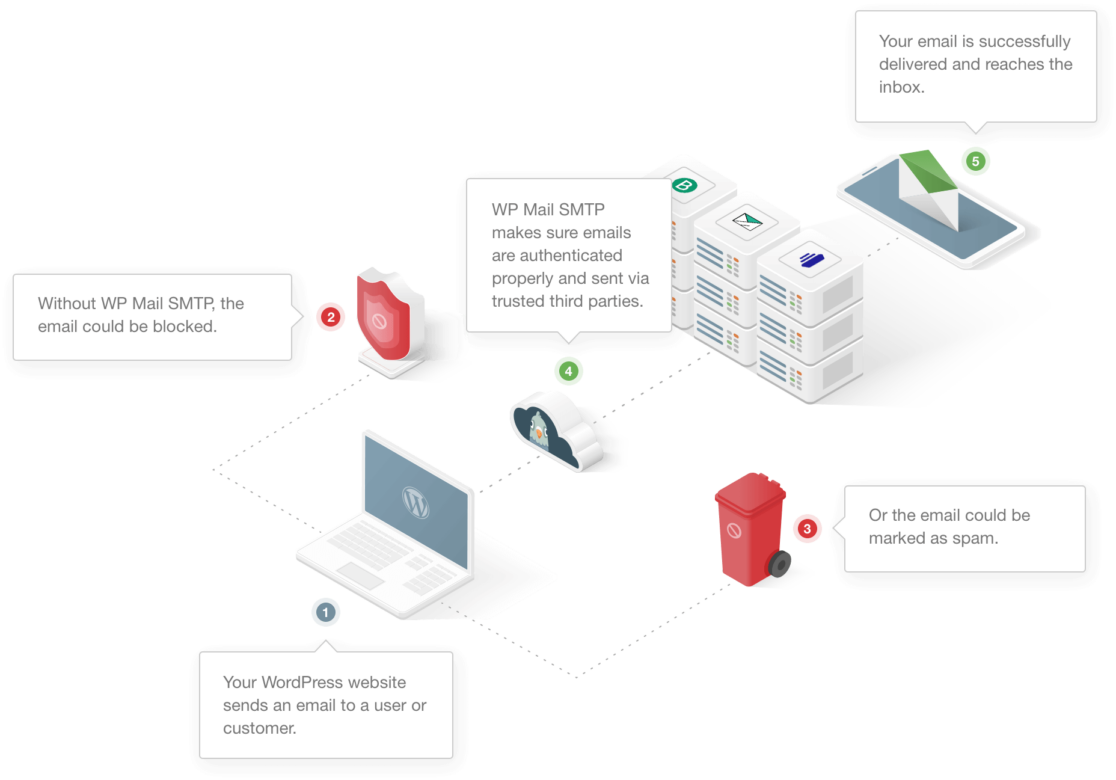
Sistemate subito le vostre e-mail di Gravity Forms! 🙂
Nei passaggi che seguono, vedremo tutti i modi per risolvere il problema dell'invio di e-mail da parte di Gravity Forms.
Come risolvere il problema dell'invio di e-mail da parte di Gravity Forms
Inizieremo testando il vostro modulo per vedere se tutto funziona sul frontend. Alla fine, spiegherò come correggere Gravity Forms con SMTP, un metodo collaudato per risolvere la maggior parte dei problemi relativi alle e-mail dei moduli di contatto.
- 1. Risoluzione dei problemi di Gravity Forms che non inviano e-mail
- 2. Configurare le impostazioni SMTP di Gravity Forms
- 3. Scegliere un fornitore di e-mail affidabile
- 4. Registrare il contenuto e gli allegati delle e-mail di Gravity Forms (facoltativo)
- 5. Testare i messaggi e-mail di Gravity Forms
- Errori e note delle e-mail di Gravity Forms
1. Risoluzione dei problemi di Gravity Forms che non inviano e-mail
A volte i moduli possono smettere di funzionare inaspettatamente. Se di recente avete cambiato tema o plugin sul vostro sito, è possibile che un nuovo conflitto di codice impedisca ai vostri moduli di inviare i dati.
L'invio di una voce di prova è un suggerimento facile per la risoluzione dei problemi, perché aiuta a capire se c'è un problema con il plugin del modulo.
Quindi, se lenotifiche di Gravity Forms non vengono inviate,procedete a compilare il modulo come farebbe normalmente un visitatore. Poi provate a procedere con l'invio del modulo.
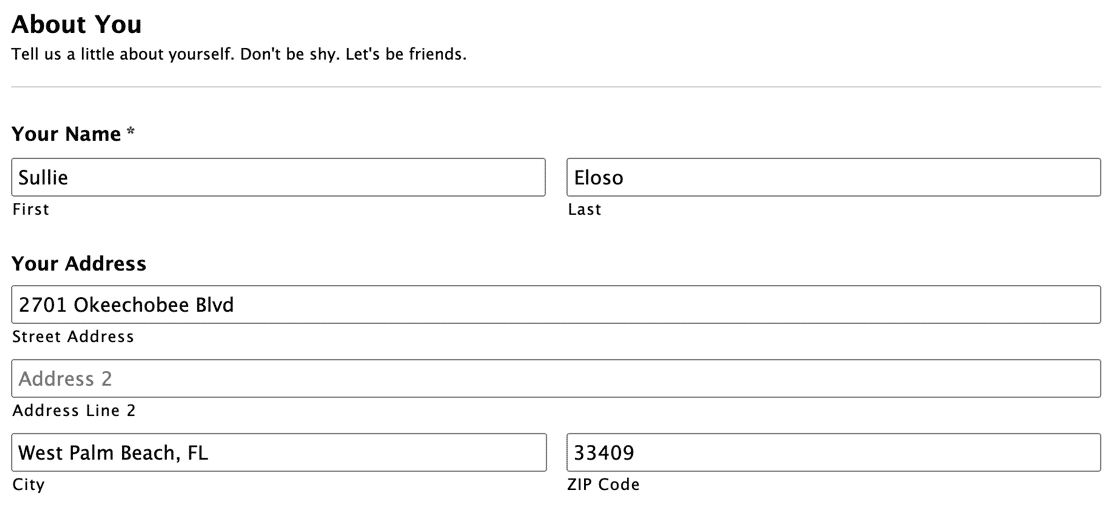
Se si riscontrano difficoltà nell'invio del modulo, ciò potrebbe suggerire un conflitto tra i plugin. Ad esempio, si potrebbe notare che il modulo è lento da inviare o che il pulsante Invia non fa nulla quando lo si clicca.
In questo caso, si potrebbe provare a passare a un plugin gratuito per i moduli di contatto, per vedere se questo aiuta.
Se il vostro modulo è stato inviato con successo con Gravity Forms, vorrete verificare che la voce sia stata salvata. Facciamolo ora.
Questa operazione è la stessa sia nella vecchia che nella nuova versione di Gravity Forms. Nella versione 2.5, le schermate sono leggermente diverse, ma i passaggi sono gli stessi.
Accedere alla dashboard di WordPress. Alla voce Moduli, fate clic su Inserimenti.
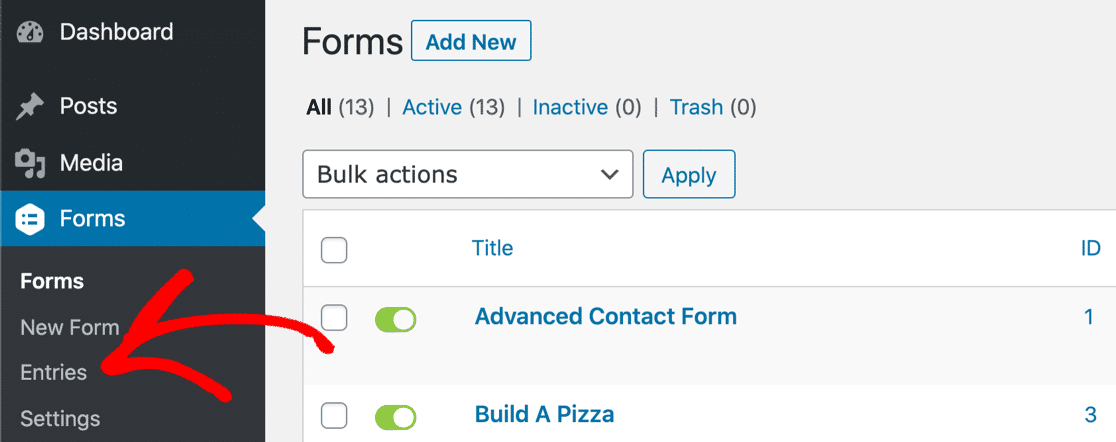
Se il modulo funziona, la voce dovrebbe essere elencata qui:
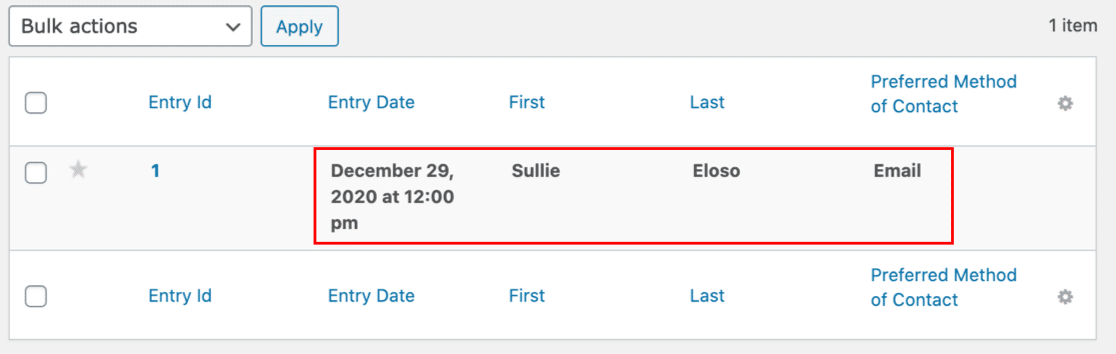
È tutto a posto finora? Ora diamo un'occhiata alle notifiche e-mail di Gravity Forms.
Controllare le impostazioni di notifica di Gravity Forms
Ogni modulo di Gravity Forms ha il proprio set di notifiche e-mail. È possibile attivare e disattivare le notifiche e scegliere quali indirizzi e-mail riceveranno ciascuna notifica.
In particolare, dovrete controllare le notifiche condizionali e cercare gli errori di battitura negli indirizzi. Spesso gli utenti si accorgono cheGravity Forms non invia le notifiche a causa di questi piccoli errori.
Nella dashboard di WordPress, fate clic su Moduli per visualizzare un elenco di tutti i moduli del vostro account. Passare il mouse sul modulo che non invia e-mail e fare clic su Modifica. La procedura è la stessa in Gravity Forms 2.5, ma le schermate sono leggermente diverse.
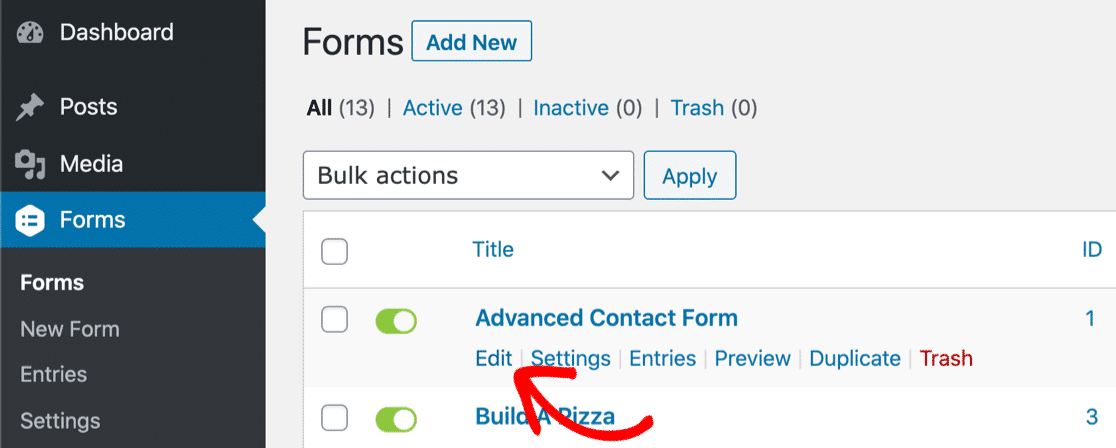
Nella versione 2.4 o successiva, guardate le schede in alto e passate sopra a Impostazioni. Quindi fare clic su Notifiche.
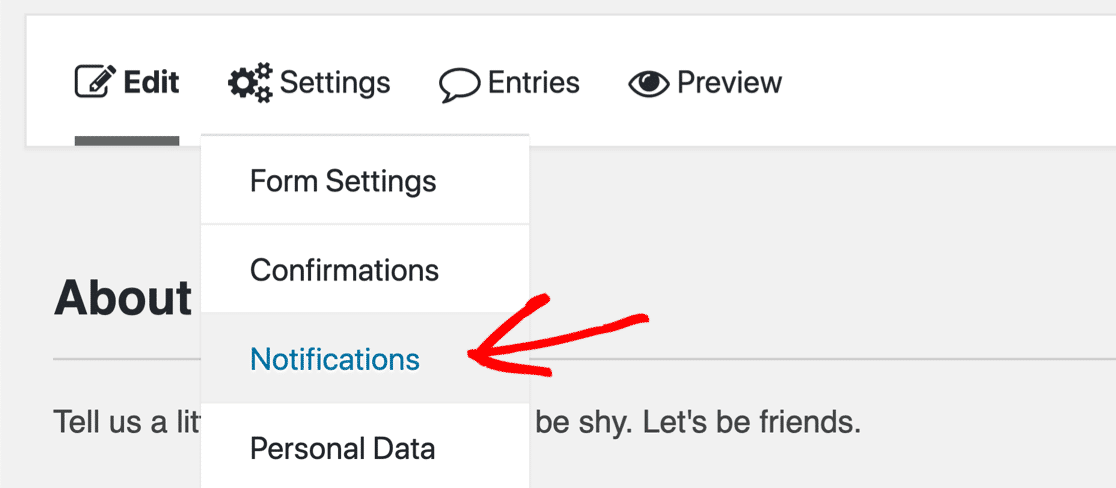
Nella versione 2.5 o superiore, il layout è lo stesso, ma il menu a tendina ha un aspetto leggermente diverso.
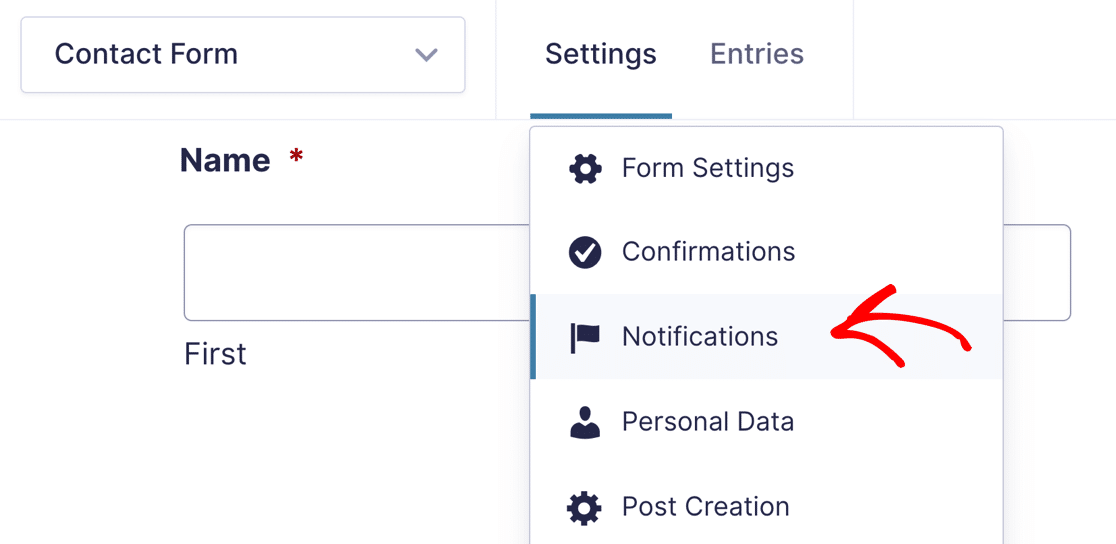
Ora controllate che le notifiche desiderate siano attivate nell'editor dei moduli.
In questo modulo è stata impostata solo un'e-mail e l'interruttore dovrebbe essere verde.
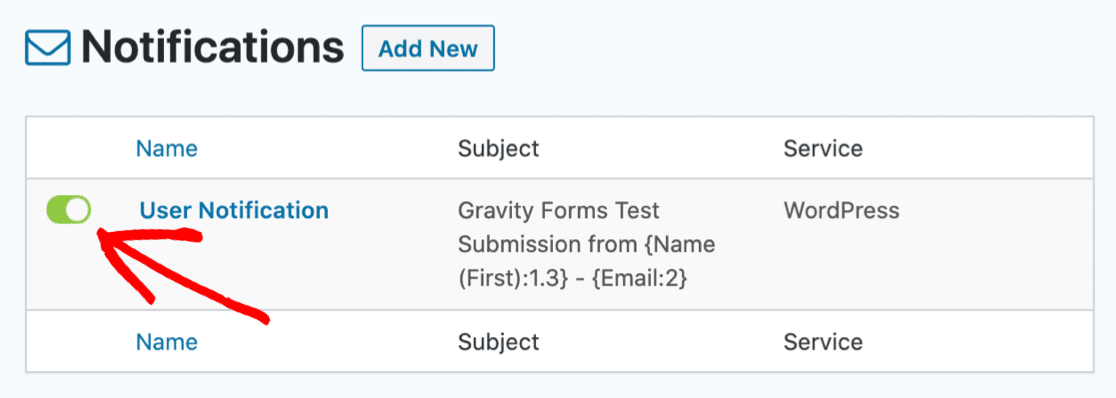
Nella versione 2.5, l'icona verde ha un aspetto leggermente diverso e mostra la parola Attivo.
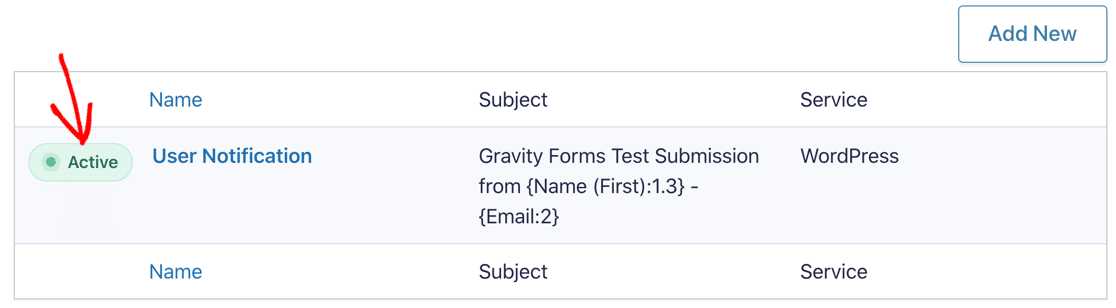
Successivamente, è possibile fare clic sul nome della notifica per modificarne le impostazioni.
Configurare l'indirizzo di invio a
A volte, se le conferme di Gravity Forms non funzionano, vale la pena controllare l'indirizzo a cui vengono inviate le notifiche. Nella versione 2.5, le impostazioni sono esattamente le stesse.
Abbiamo già aperto le impostazioni di notifica del modulo. In alto, sono presenti 3 diverse impostazioni per l'invio a. Le abbiamo contrassegnate con un contorno rosso:
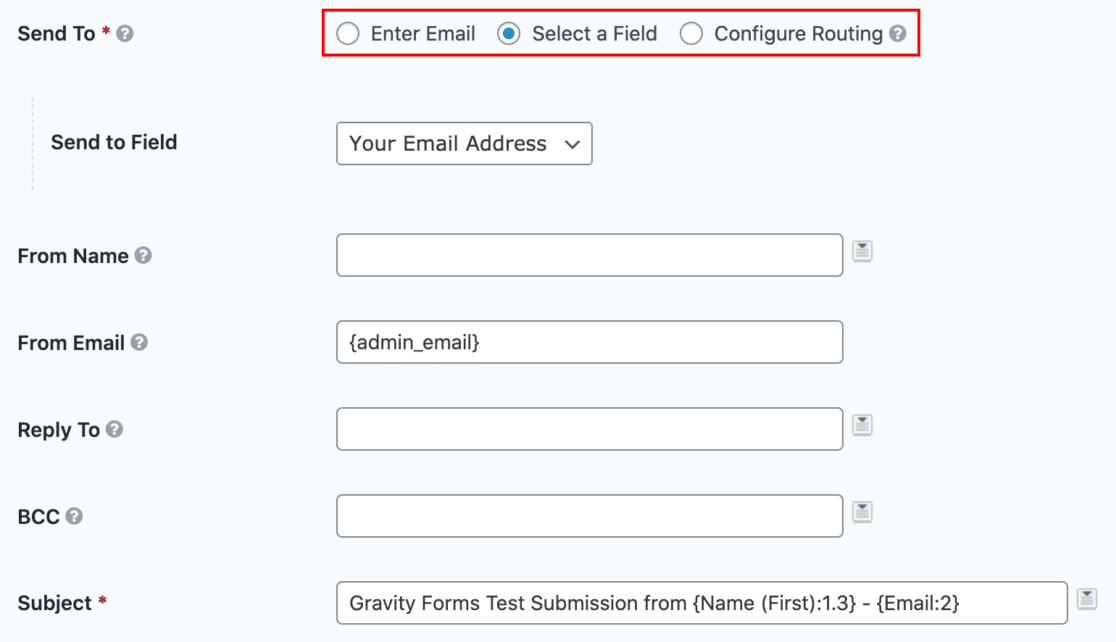
Nel campo Da e-mail, si può notare che abbiamo un segnaposto per l'e-mail dell'amministratore del sito in WordPress. Si consiglia di modificarlo per evitare di avere un mittente e un destinatario identici. Questo può causare problemi di recapito e avvisi di "attenzione a questo messaggio" in Gmail.
Per quanto riguarda specificamente l'opzione Invia a, ecco cosa fanno queste impostazioni:
- Inserisci e-mail - Consente di digitare un indirizzo e-mail per la notifica. Se si seleziona questa opzione, verificare che l'indirizzo e-mail sia corretto, senza errori di battitura o di formattazione. Se non è stato inserito un destinatario valido, le e-mail potrebbero fallire.
- Seleziona un campo - Consente di selezionare un campo del modulo dall'elenco a discesa. Si consiglia di utilizzare questa impostazione per le notifiche agli utenti, poiché invierà un'e-mail alla persona che sta compilando il modulo.
- Configura instradamento - Questa impostazione consente di utilizzare la logica condizionale per impostare il destinatario della notifica. È l'impostazione più complicata e la più facile da sbagliare.
Ecco un esempio di come si presenta Configure Routing per il campo e-mail.
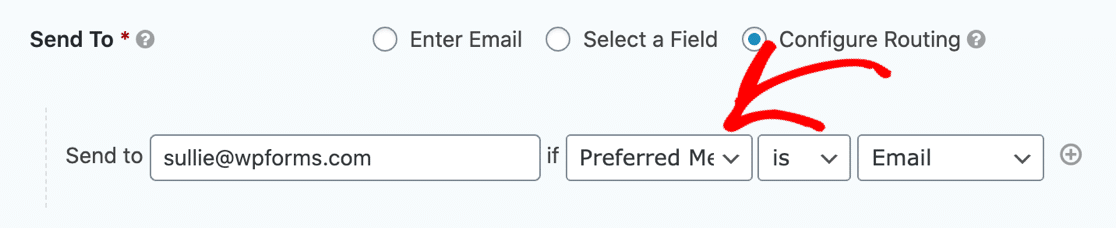
Se questa logica è impostata in modo errato, è possibile che Gravity Forms non invii l'e-mail quando ci si aspetta che lo faccia. Nel nostro esempio, invierà una notifica via e-mail solo se l'utente seleziona il metodo di contatto preferito come e-mail.
Per testare il vostro modulo, passate temporaneamente a un metodo più semplice (come Inserisci e-mail) e vedete se questo risolve il problema dell'invio di e-mail da parte di Gravity Forms. In caso affermativo, è possibile che ci sia una regola di routing che impedisce l'invio delle notifiche.
Avete ancora problemi? Installiamo il plugin WP Mail SMTP per risolvere il problema dell'invio di e-mail da parte di Gravity Forms.
2. Configurare le impostazioni SMTP di Gravity Forms
Ora che abbiamo controllato tutte le impostazioni email di Gravity Forms, procediamo all'installazione di WP Mail SMTP, un plugin di WordPress progettato per risolvere i problemi di consegna delle email.
WP Mail SMTP consente di utilizzare facilmente un servizio di mailer di terze parti per aggiungere un'autenticazione adeguata alle vostre e-mail utilizzando DKIM, SPF e DMARC.
Avete bisogno di una mano per impostare l'SMTP per Gravity Forms?
La nostra licenza Elite include l'installazione a guanto bianco per SendLayer, SMTP.com o Brevo (ex Sendinblue).
Se preferite installare e configurare il plugin da soli, procedete pure.
Per iniziare, installate e attivate il plugin WP Mail SMTP. Se avete bisogno di aiuto per questo passaggio, consultate questa guida per principianti all'installazione di un plugin in WordPress.
Si aprirà la procedura guidata di configurazione nel browser. Fare clic su Cominciamo per iniziare la configurazione SMTP di Gravity Forms.

Successivamente, sceglieremo il mailer da utilizzare per gestire le e-mail di Gravity Forms.
3. Scegliere un fornitore di e-mail affidabile
WP Mail SMTP vi permette di scegliere tra diversi servizi di mailing. Quindi, sia che abbiate un piccolo sito web personale o un grande negozio di e-commerce, c'è un'opzione che fa al caso vostro.
- SendLayer è un'ottima opzione per le piccole imprese. È molto conveniente e facile da usare.
- Per i siti più grandi, SMTP.com e Brevo (ex Sendinblue) sono entrambe opzioni affidabili che consentono di inviare centinaia di e-mail al giorno.
- Per un sito hobbistico o personale, è possibile utilizzare l'opzione Altro SMTP in WP Mail SMTP per utilizzare i dettagli SMTP forniti dal proprio ISP. Se si sceglie questa opzione, assicurarsi di utilizzare la porta SMTP in uscita corretta. Per maggiori dettagli, consultare il nostro tutorial su Altro SMTP.
- C'è anche un'opzione di Google che vi permette di inviare e-mail tramite il vostro spazio di lavoro Google o il vostro indirizzo Gmail. Anche questa è un'ottima opzione per i piccoli siti che inviano solo poche e-mail al giorno, e si possono inviare e-mail di WordPress da diversi alias Gmail.

Una volta scelto il vostro mailer, dovrete impostarlo sul sito web del fornitore. Per ogni servizio sono disponibili istruzioni complete.
È sufficiente fare clic sul link del mailer scelto per accedere all'esercitazione di configurazione:
| Mailers disponibili in tutte le versioni | Postini in WP Mail SMTP Pro |
|---|---|
| SendLayer | Amazon SES |
| SMTP.com | Microsoft 365 / Outlook.com |
| Brevo | Zoho Mail |
| Spazio di lavoro Google / Gmail | |
| Pistola postale | |
| Timbro postale | |
| InviaGrid | |
| SparkPost | |
| Altro SMTP |
Se si desidera impostare più mailer, è possibile farlo nelle impostazioni delle Connessioni aggiuntive una volta terminata la configurazione guidata. A questo punto è possibile selezionare una connessione di backup e configurare Smart Routing.
Al termine della procedura guidata, si consiglia di attivare alcune funzioni aggiuntive.

- Migliore recapito delle e-mail (abilitato automaticamente). Consente di consegnare le e-mail in modo più affidabile utilizzando SMTP.
- Tracciamento degli errori e-mail (abilitato automaticamente). Registra gli errori di invio delle e-mail in modo da poter risolvere i problemi.
- Registri e-mail dettagliati. Tiene traccia dello stato di consegna delle e-mail e di altri dettagli utili per ottimizzare l'invio di e-mail per il vostro sito WordPress.
- Rapporti completi sulle e-mail (abilitati automaticamente quando i Registri e-mail dettagliati sono attivi). Mostra dettagli quali lo stato di consegna delle e-mail, gli indirizzi e-mail di destinazione e di consegna, la data di invio delle e-mail e altro ancora.
- Riepilogo settimanale delle e-mail (disponibile solo quando sono attivati i Registri e-mail dettagliati). Invia un rapporto settimanale con le statistiche recenti sulla consegna delle e-mail.
- Avvisi e-mail istantanei. Notifica quando un'e-mail non viene inviata, in modo da poter risolvere il problema.
Attivate le funzioni che vi sembrano utili e passate alla schermata successiva. Se avete attivato la registrazione delle e-mail, avrete la possibilità di utilizzare anche alcune funzioni avanzate.

- Memorizza il contenuto di tutte le e-mail inviate. Salva il contenuto delle e-mail nel database di WordPress. Questa funzione consente anche di inviare nuovamente le e-mail.
- Salvate gli allegati dei file inviati da WordPress. Memorizzate gli allegati delle e-mail nella cartella Uploads del vostro sito.
- Tracciare quando un'e-mail viene aperta. Scoprite quando i destinatari aprono le vostre e-mail.
- Tracciate quando un link in un'e-mail viene cliccato. Scoprite quando i destinatari fanno clic sui link presenti nelle vostre e-mail.
Eseguite i passaggi rimanenti per completare la procedura guidata di installazione. Al termine, riceverete un'e-mail di prova automatica.

Se si desidera, è possibile attivare la registrazione delle e-mail anche per l'intero contenuto delle stesse. Vediamo questo aspetto in dettaglio.
4. Registrare il contenuto e gli allegati delle e-mail di Gravity Forms (facoltativo)
La versione Pro di WP Mail SMTP è in grado di tracciare ogni e-mail inviata dal vostro sito WordPress, comprese le notifiche generate da Gravity Forms.
Come abbiamo detto nel passo precedente, una volta abilitata la registrazione delle e-mail, si ha anche la possibilità di:
- Tracciare le aperture e i clic in tutte le e-mail di WordPress
- Generare rapporti via e-mail
- Salvare gli allegati delle e-mail in WordPress
- Esportare o stampare i log delle e-mail
- Vedere lo stato delle e-mail inviate
- Vedere quale plugin ha generato ciascuna e-mail nel log.
Ecco un esempio del grafico del report delle e-mail che mostra le aperture e i clic:
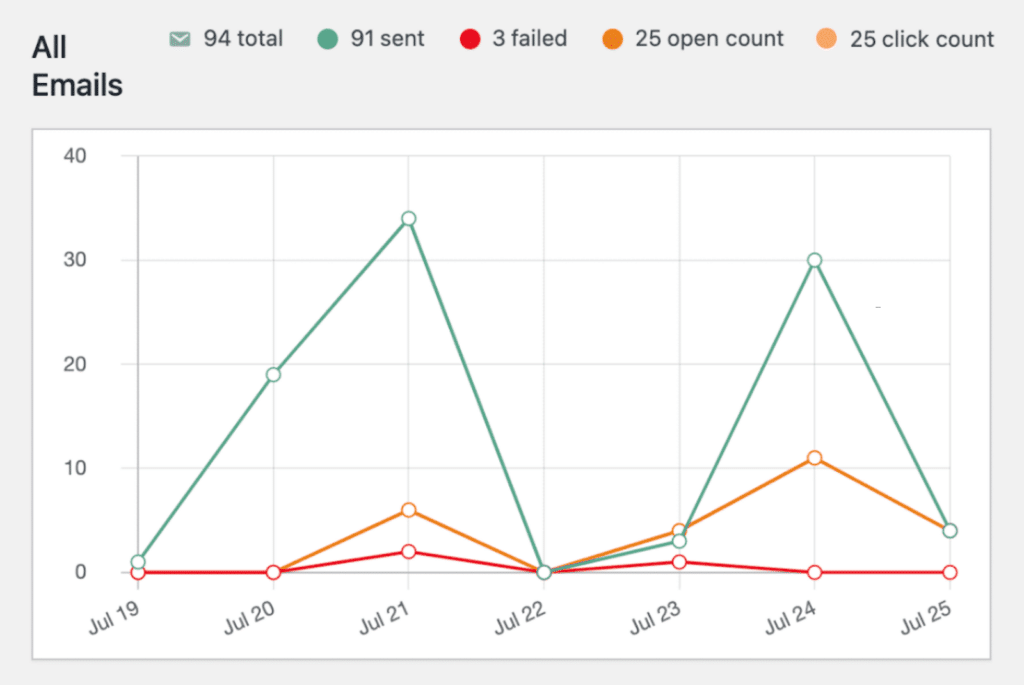
E c'è di più! Potete vedere lo stato delle e-mail anche nella vostra dashboard di WordPress. Scendete nel grafico per controllare lo stato di tutte le e-mail generate dal vostro sito.

Avete configurato i vostri registri e-mail? Bene. Controlliamo se Gravity Forms sta inviando in modo affidabile le voci dei moduli.
5. Testare i messaggi e-mail di Gravity Forms
Congratulazioni! Ora che avete configurato WP Mail SMTP, dovreste aver risolto i problemi di mancato invio delle notifiche di Gravity Forms.
È possibile testare il modulo di contatto Gravity Forms ora e controllare i log delle e-mail per monitorare lo stato.
In WP Mail SMTP è possibile inviare un'e-mail di prova in qualsiasi momento. Basta andare alla scheda Test e-mail nelle impostazioni del plugin.
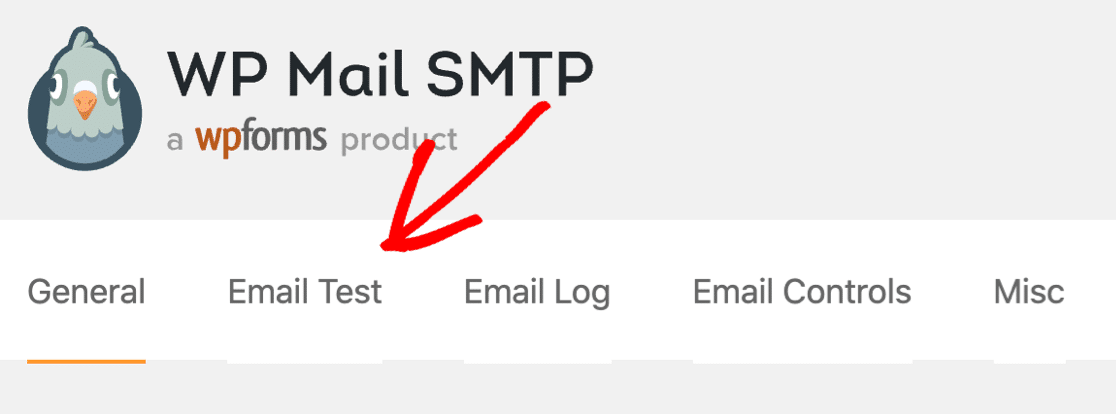
Dopo l'invio dell'e-mail di prova, WP Mail SMTP vi informerà se ci sono problemi con le impostazioni DNS. Questo è un modo semplice per assicurarsi che il provider sia impostato correttamente.

E questo è tutto! Abbiamo illustrato tutti i passaggi per risolvere il problema del mancato invio di e-mail da parte di Gravity Forms sul vostro sito.
Se avete altri problemi nell'utilizzo di WP Mail SMTP con Gravity Forms, potete inviare un ticket di assistenza se avete una licenza a pagamento.
Gli utenti della versione gratuita di WP Mail SMTP possono trovare aiuto nei forum di WordPress.org.
Sistemate subito le vostre e-mail di Gravity Forms! 🙂
Errori e note delle e-mail di Gravity Forms
Avete riscontrato errori nella sezione Note di Gravity Forms? Ecco una guida rapida che spiega il significato di ciascun messaggio di errore.
| Gravity Forms Nota | Cosa significa |
|---|---|
| WordPress ha passato con successo l'email di notifica al server di invio | Gravity Forms ha generato con successo l'e-mail in WordPress e l'ha inviata.
Questo non significa necessariamente che sia stato consegnato, e la maggior parte dei problemi di posta elettronica si verifica dopo che questo è avvenuto, quindi il messaggio non è sempre utile. È consigliabile installare WP Mail SMTP per migliorare la deliverability ed eseguire test più dettagliati. WP Mail SMTP vi fornirà un risultato di test più specifico che spiegherà cosa sta andando storto. Ad esempio, può rilevare problemi con le impostazioni DNS che causano problemi con le e-mail. |
| Impossibile istanziare la funzione mail.
WordPress non è riuscito a inviare l'e-mail di notifica | Si è verificato un problema nella generazione dell'e-mail in WordPress.
Questo può accadere se la funzione di posta PHP è disabilitata dal vostro host web e l'SMTP non è configurato nella vostra installazione di WordPress. |
| Errore SMTP: connect() fallito
Errore SMTP: Impossibile autenticarsi Timeout di WordPress Errore 5XX | C'è un problema con le impostazioni di WP Mail SMTP.
|
| Errore SMTP: Dati non accettati | C'è un problema con il vostro servizio di mailer che impedisce a Gravity Forms di inviare le e-mail.
Forse si sta cercando di inviare un numero di e-mail superiore a quello consentito dal provider, oppure si sta utilizzando un indirizzo Da non valido. |
| WordPress non è riuscito a inviare l'e-mail di notifica.
Impossibile inviare l'e-mail perché l'indirizzo A non è valido. | L'indirizzo e-mail fornito non è corretto.
Spesso questo succede quando si fornisce lo stesso indirizzo e-mail nei campi Da e A. Assicuratevi che gli indirizzi e-mail Da e A siano distinti e validi. |
FAQ su come risolvere il problema dell'invio di email da parte di Gravity Forms
Le notifiche di Gravity forms che non vengono inviate sono un argomento di grande interesse per i nostri lettori. Ecco le risposte ad alcune domande comuni al riguardo:
Come si controllano le impostazioni e-mail di Gravity Forms?
Aprite il vostro modulo nell'editor di Gravity Forms, andate su Impostazioni " Notifiche e controllate i campi Invia a, Da e-mail e Oggetto. Assicuratevi che ognuno di essi contenga un indirizzo e-mail valido e che non ci siano errori di battitura.
Come posso collegare Gravity Forms SMTP con Office 365?
Per collegare Gravity Forms a Office 365, installare un plugin SMTP come WP Mail SMTP. Quindi configurare l'account di posta elettronica di Office 365 all'interno del plugin, utilizzando la configurazione con un solo clic.
Cosa significa "WordPress non è stato in grado di inviare l'e-mail di notifica"?
Questo errore di solito significa che WordPress non è riuscito a inviare il messaggio utilizzando il metodo di posta predefinito. Spesso accade quando l'indirizzo e-mail non è valido o il server blocca la posta in uscita.
Come si imposta un "Da e-mail" personalizzato in Gravity Forms?
Andare alle impostazioni di notifica del modulo. Nel campo Da e-mail, inserire l'indirizzo e-mail che si desidera utilizzare. Sceglietene uno che corrisponda al vostro dominio per evitare problemi di consegna.
Ho bisogno di record DNS per risolvere i problemi di posta elettronica di Gravity Forms?
Sì, in molti casi. L'aggiunta di record DNS come SPF, DKIM e DMARC aiuta i server e-mail a fidarsi dei vostri messaggi. Senza di essi, è più probabile che le vostre e-mail vengano segnalate o eliminate.
Come posso registrare le e-mail di Gravity Forms per risolvere i problemi?
È possibile installare un plugin come WP Mail SMTP, che include un registro delle e-mail. Questo permette di vedere quali messaggi sono stati inviati, a chi e se sono stati consegnati.
Qual è il modo migliore per verificare se Gravity Forms invia le e-mail?
Inviate un messaggio di prova attraverso il vostro modulo, quindi controllate la vostra casella di posta. Per un migliore monitoraggio, utilizzate un plugin per il log delle e-mail, in modo da poter confermare se il messaggio è stato inviato o non è riuscito dietro le quinte.
Quindi, configurare i record DMARC
Le e-mail del modulo di contatto finiscono ancora nella cartella spam? Assicuratevi che i record DNS siano impostati correttamente per il vostro nuovo provider di posta elettronica e che il vostro nome di dominio sia verificato.
Per iniziare, consultate la nostra guida su Cos'è un record DMARC e come aggiungerne uno. Inoltre, si consiglia di consultare il nostro post su Come risolvere l'errore "Fai attenzione a questo messaggio" in Gmail.
Correggete subito le vostre e-mail di WordPress
Siete pronti a sistemare le vostre e-mail? Iniziate oggi stesso con il miglior plugin SMTP per WordPress. Se non avete il tempo di sistemare le vostre e-mail, potete ottenere l'assistenza completa di White Glove Setup come acquisto aggiuntivo e c'è una garanzia di rimborso di 14 giorni per tutti i piani a pagamento.
Se questo articolo vi è stato utile, seguiteci su Facebook e Twitter per altri consigli e tutorial su WordPress.